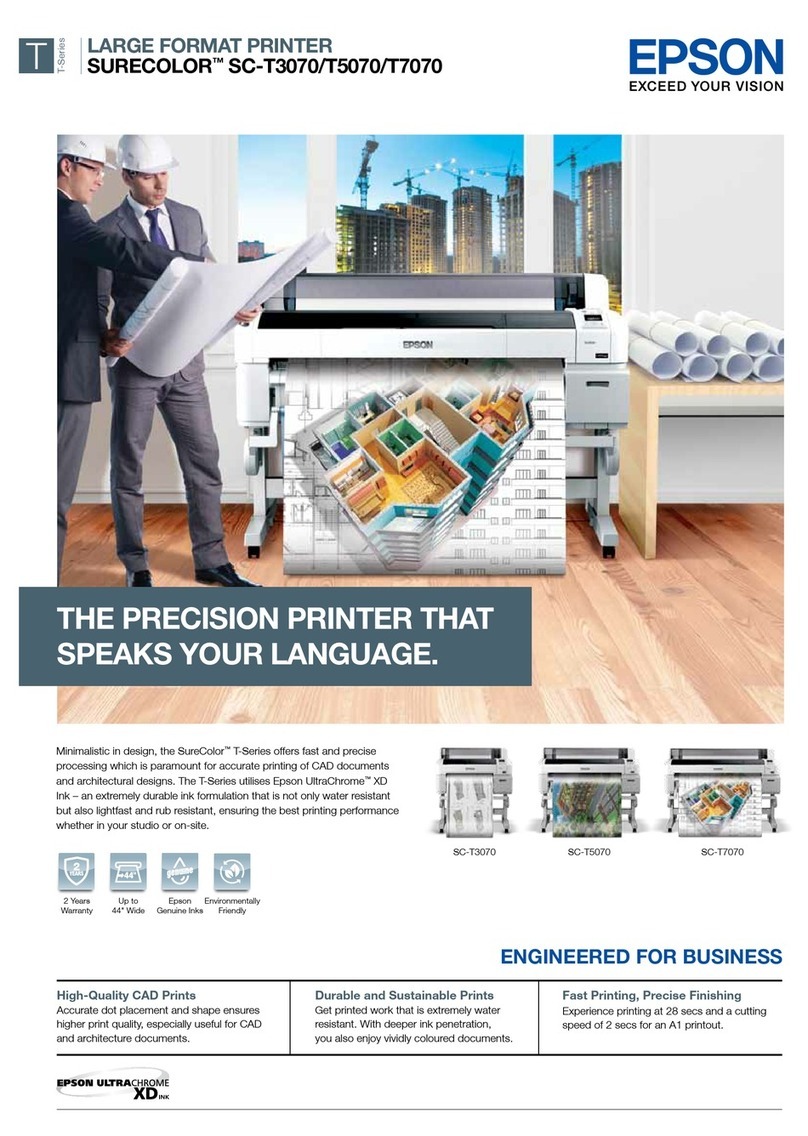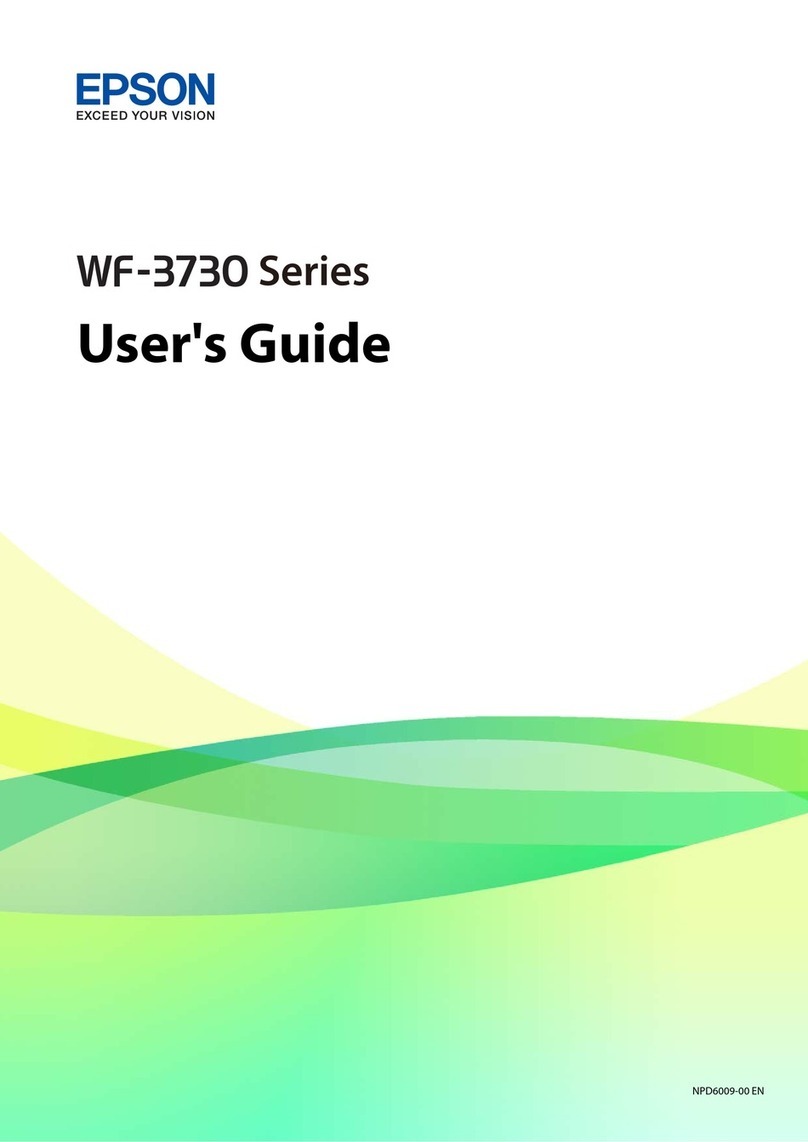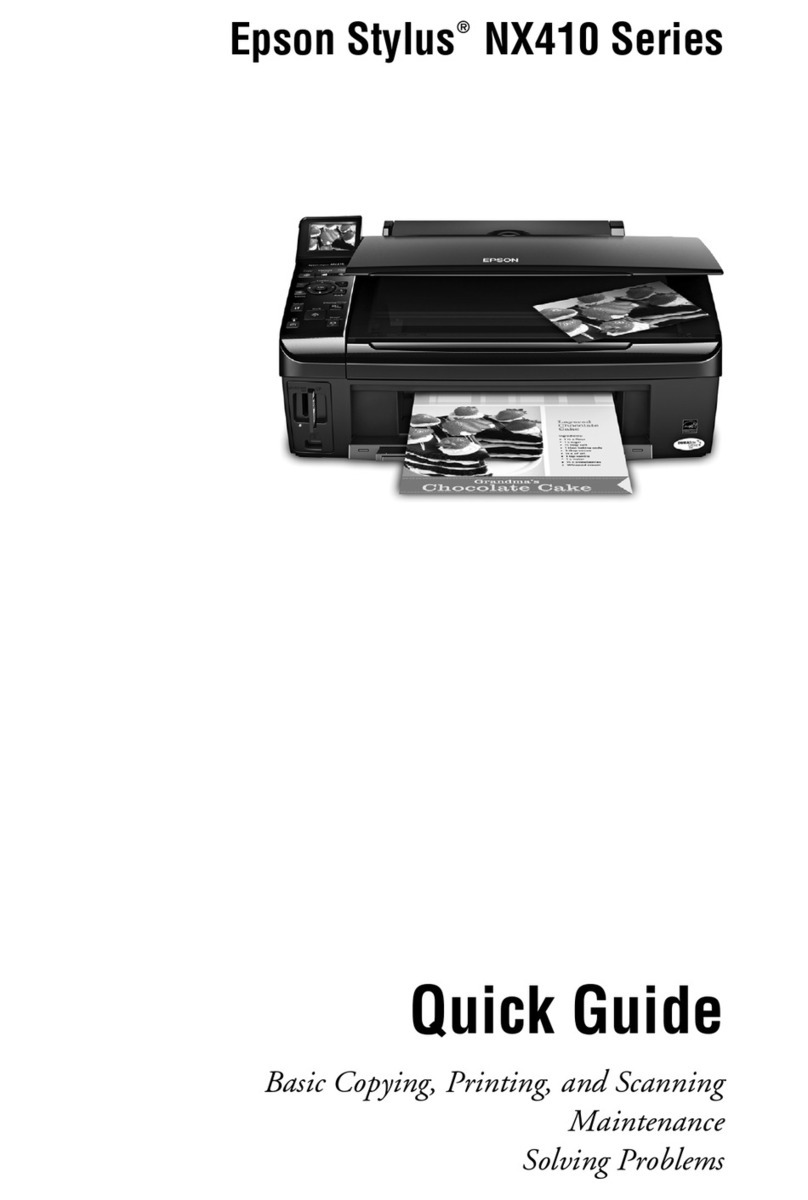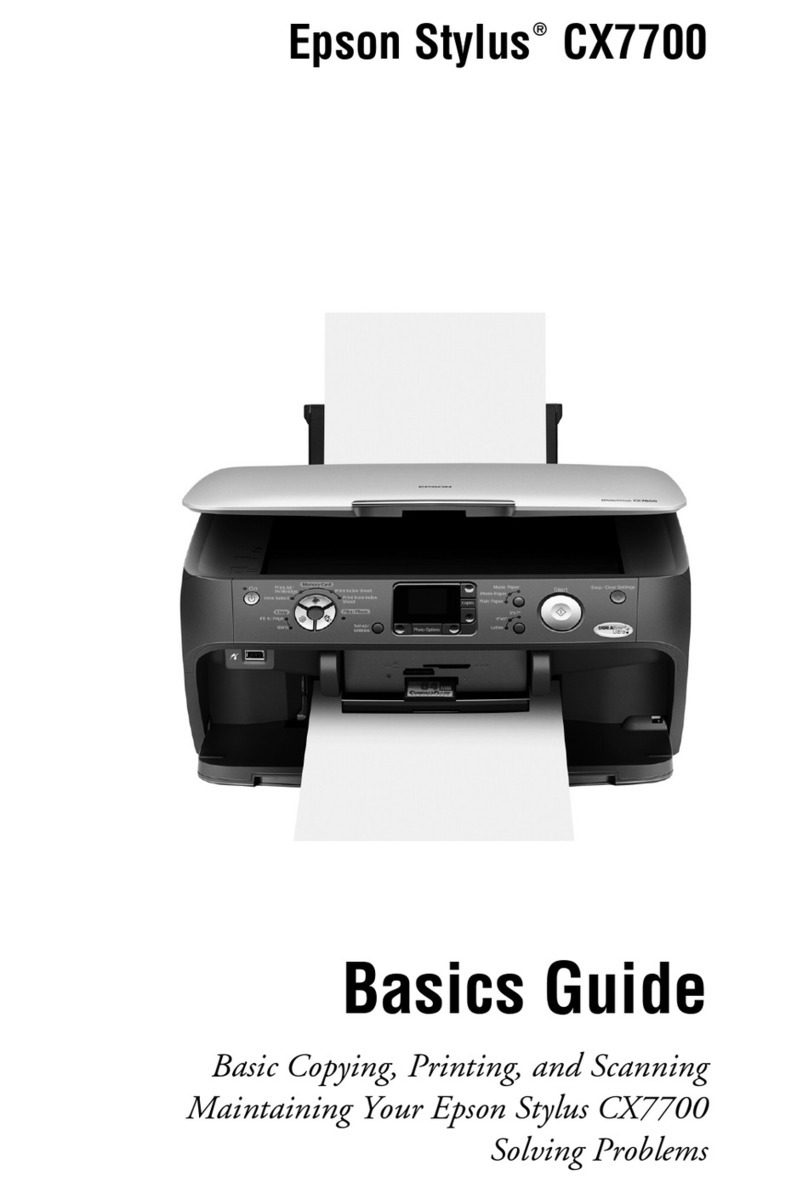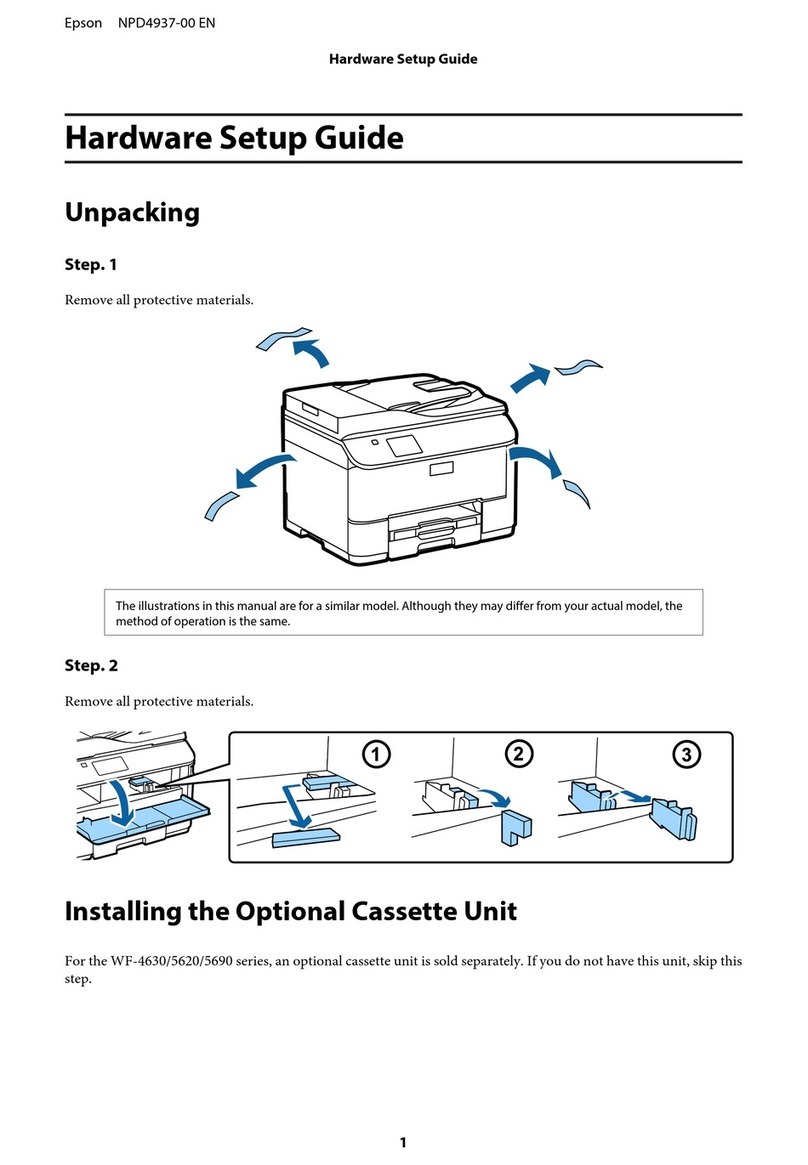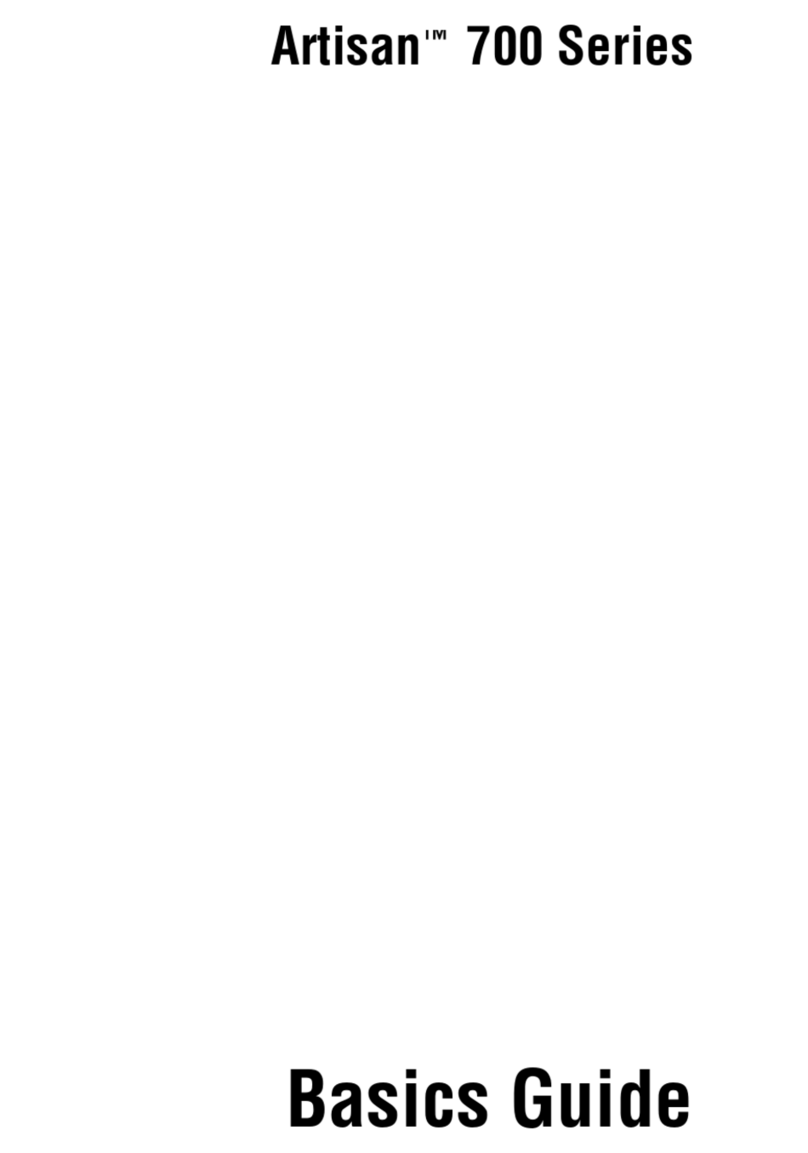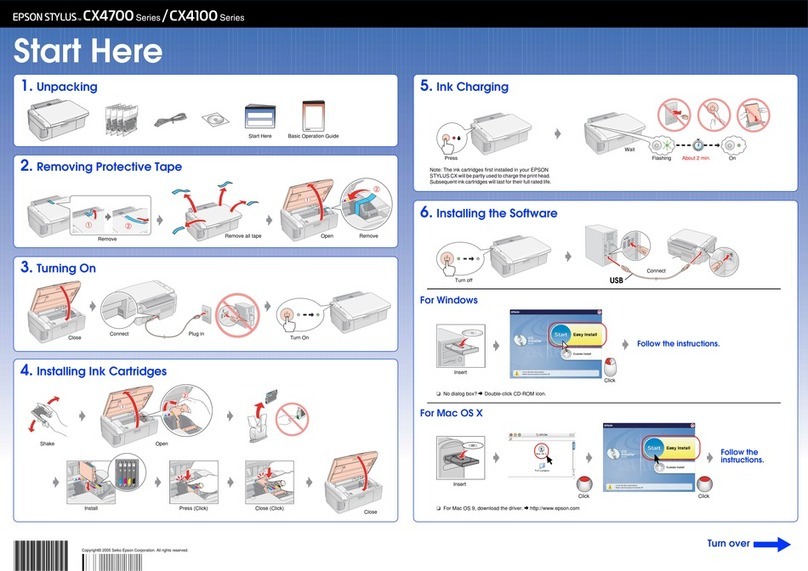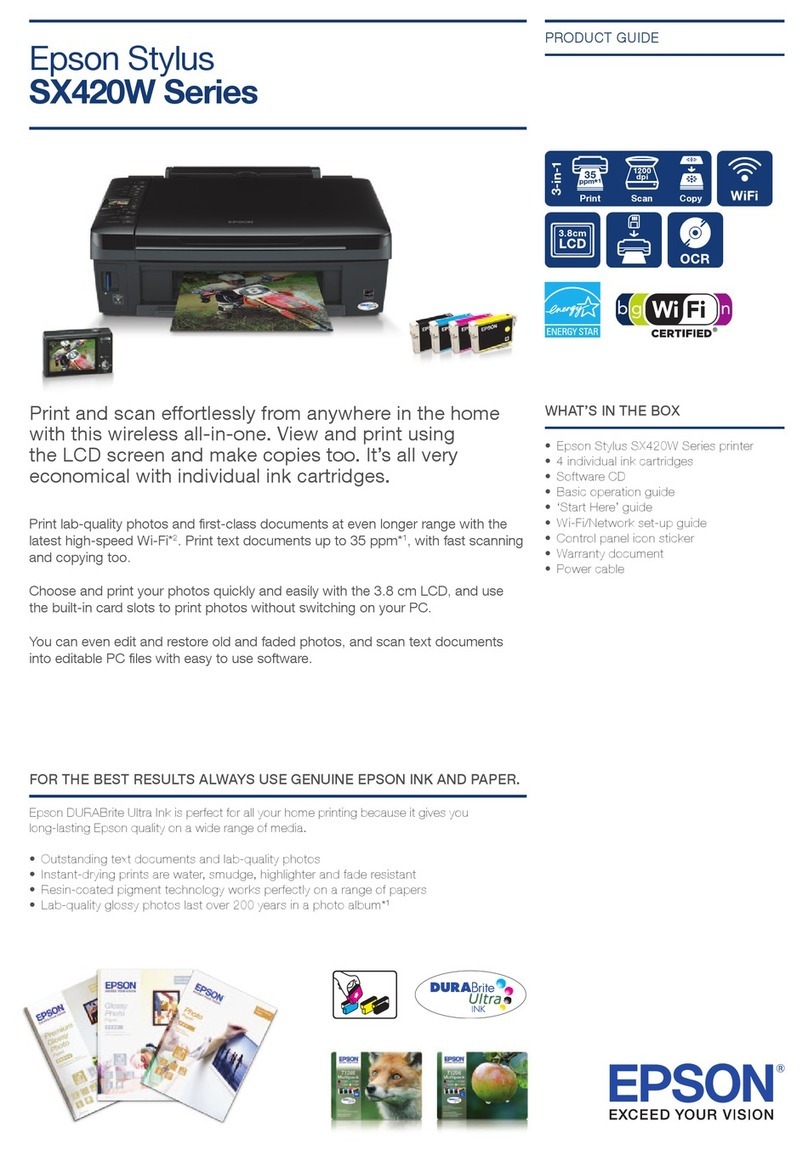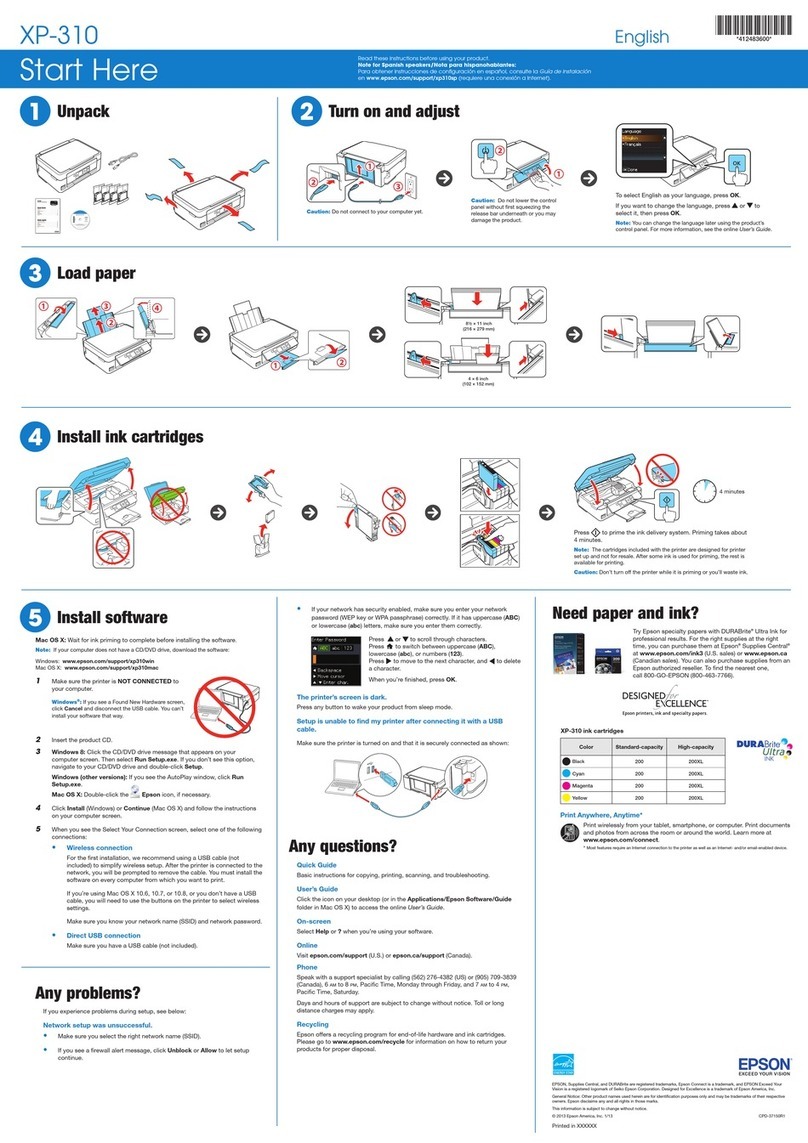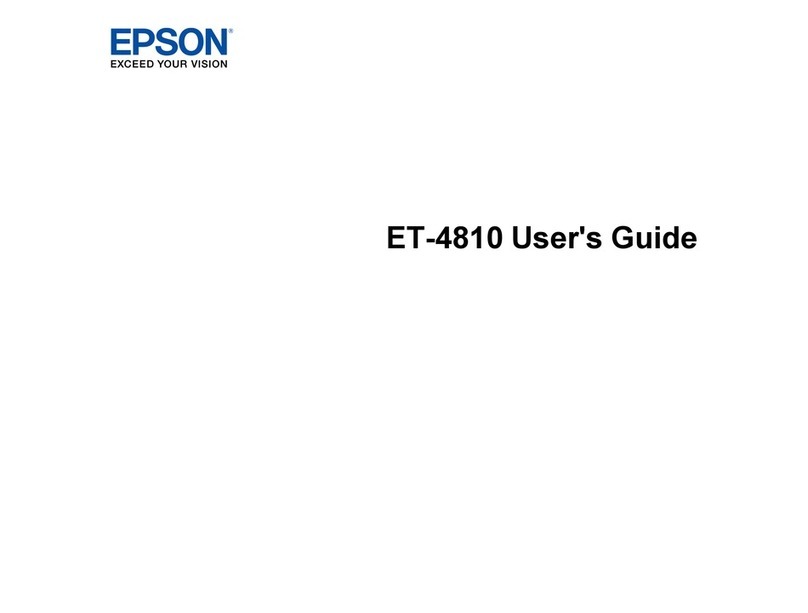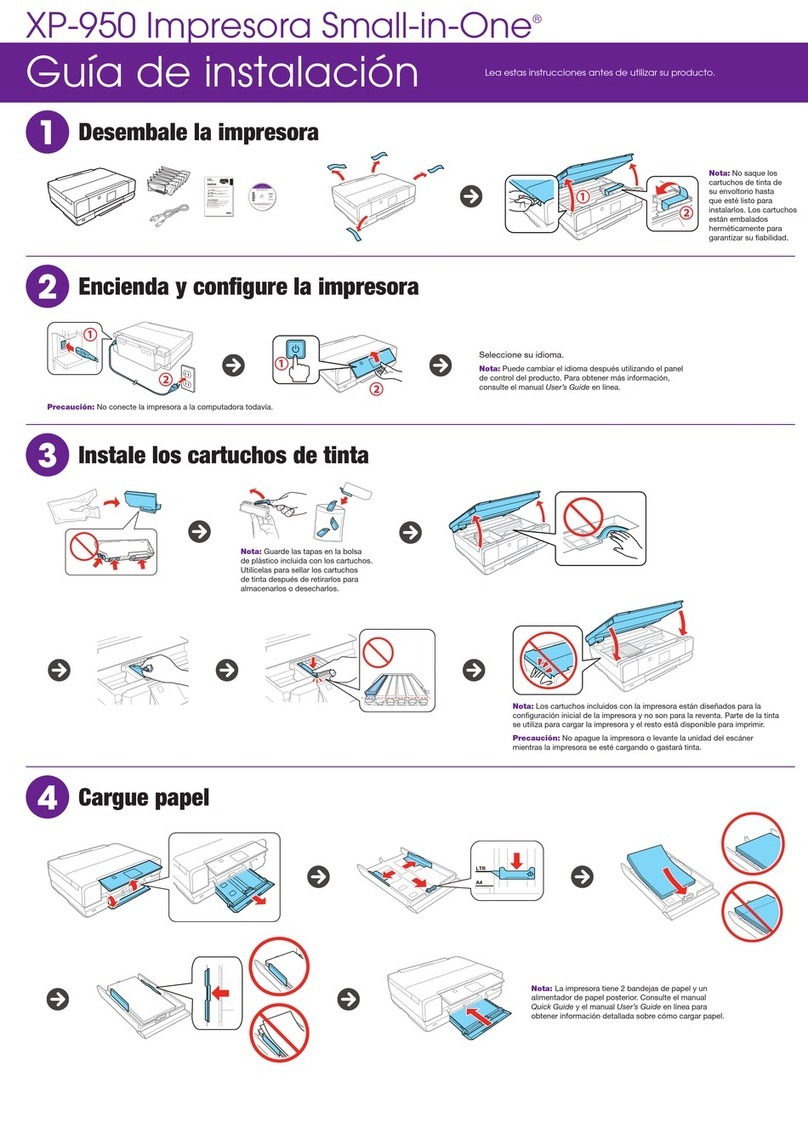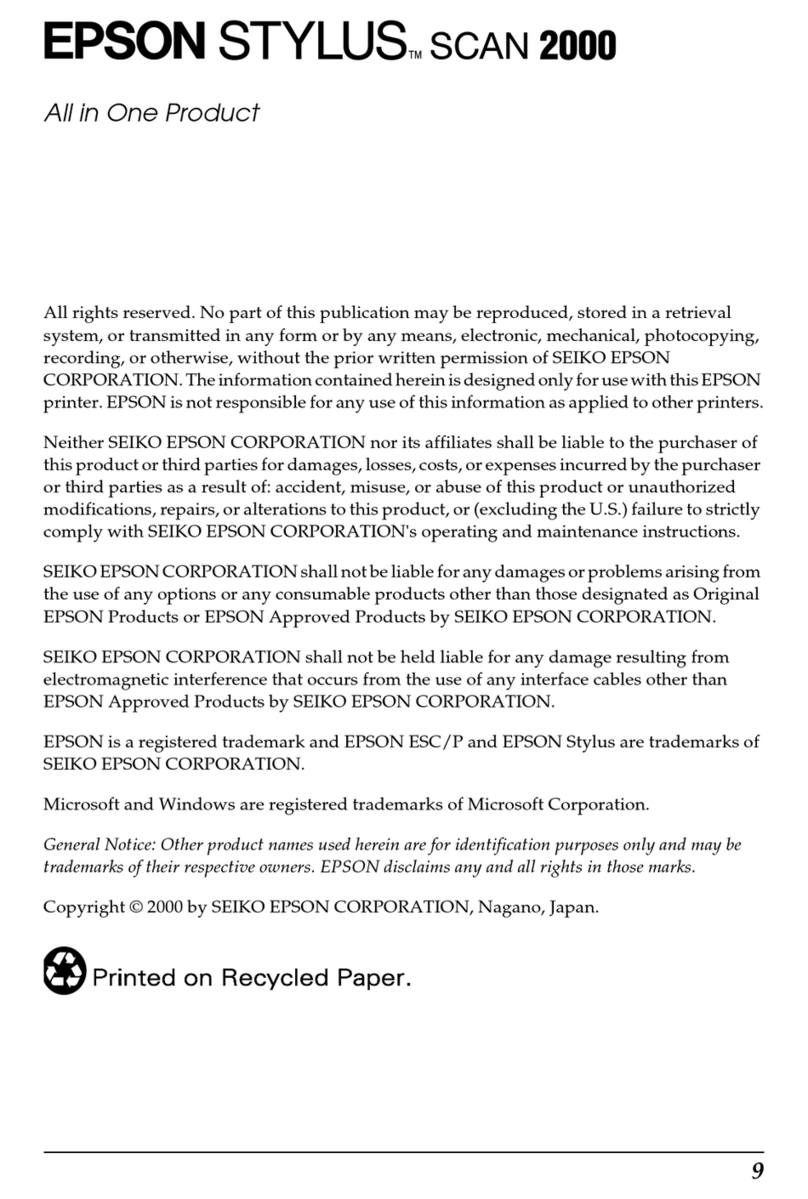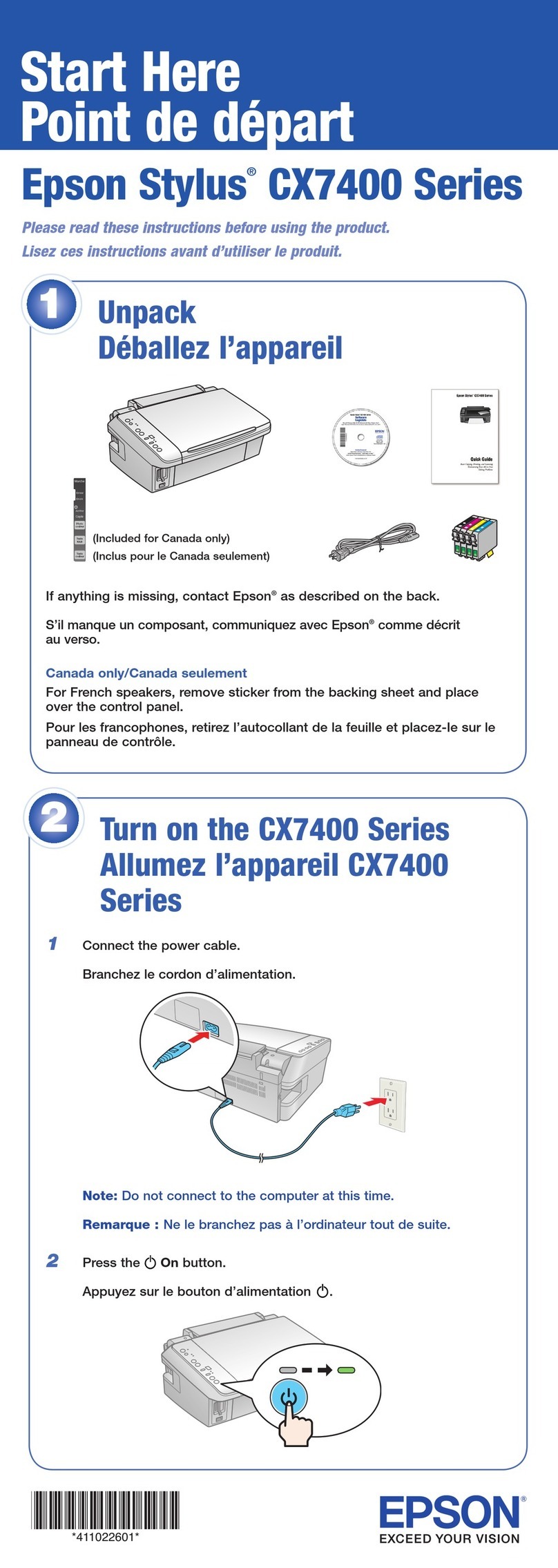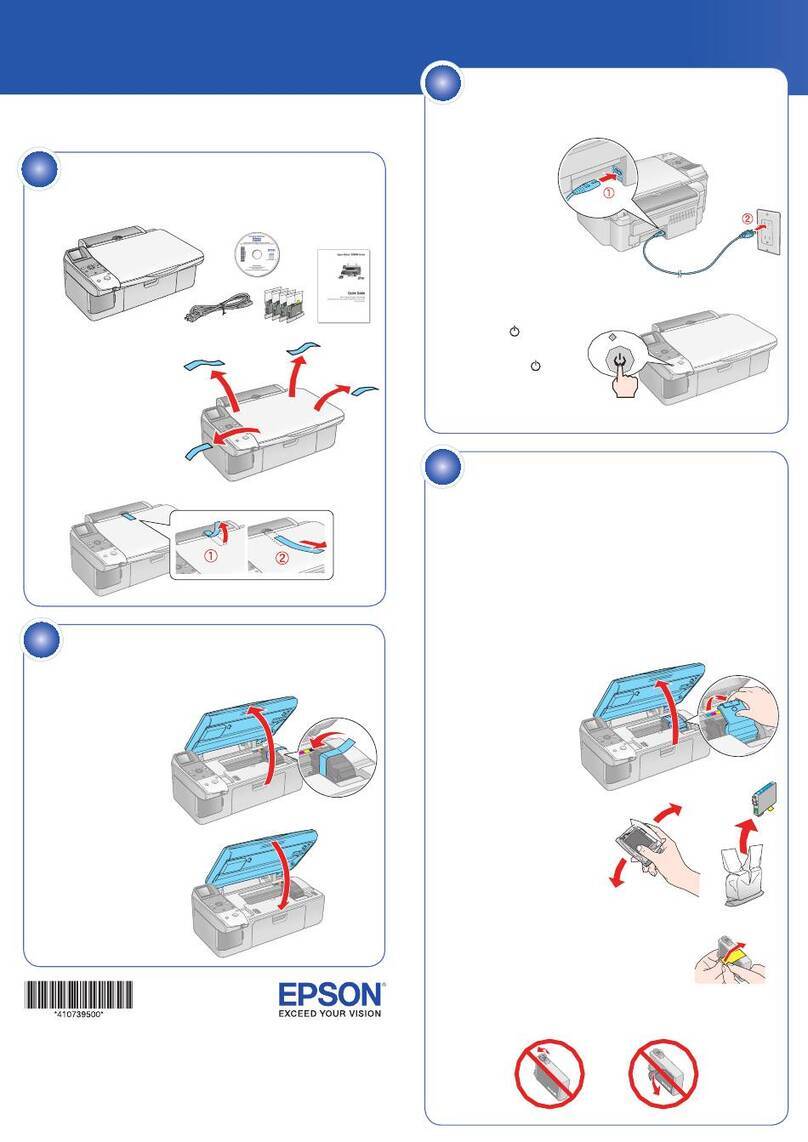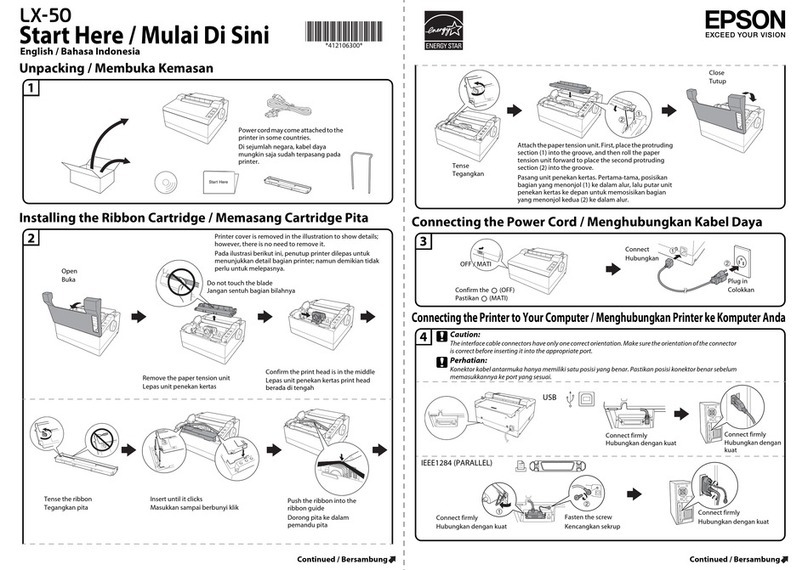RO
Începeţi aici
LV
Sāciet šeit
LT
Pradėkite čia
ET
Alusta siit
RU
Установка
UK
Встановлення
KK
Осы жерден бастаңыз
AR
Windows
http://epson.sn
http://ipr.to/c
https://www.epsonconnect.com/
http://www.epson.eu/Support (Europe)
http://support.epson.net (outside Europe)
În funcţie de zonă, conţinutul poate să difere.
Saturs var būt atšķirīgs atkarībā no valsts.
Pakuotės turinys gali skirtis priklausomai nuo regiono.
Sisu võib piirkonniti erineda.
В зависимости от страны поставки комплектация может отличаться.
Вміст може відрізнятися залежно від країни.
Құрамы жеткізілетін елге байланысты әртүрлі болады.
Nu conectaţi un cablu USB decât atunci
când vi se cere acest lucru.
USB kabeli pievienojiet tikai tad, ja to paredz
norādes.
Jei nenurodyta instrukcijose, nejunkite USB laido.
Ärge ühendage USB-kaablit enne, kui olete
saanud sellekohase juhise.
Не подключайте USB-кабель, пока не будет получено указание
выполнить данное действие.
Не під’єднуйте кабель USB, доки не отримаєте вказівки зробити це.
Нұсқау берілмесе, USB кабелін жалғамаңыз.
USB
1
A
Scoateţi toate materialele de protecţie.
Noņemiet visus aizsargmateriālus.
Nuimkite visas apsaugines medžiagas.
Eemaldage kõik kaitsematerjalid.
Снимите все защитные материалы.
Видаліть усі захисні матеріали.
Қорғау материалдарын алып тастаңыз.
Pentru instalare, consultaţi informaţiile de pe ambalajul casetei pentru hârtie
şi al dulapului.
Informācija par papildu papīra kasetes un skapīša uzstādīšanu skatāma uz
iesaiņojuma.
Pakuotėje ieškokite papildomos popieriaus kasetės ir korpuso, kad
galėtumėte įdėti.
Vaadake paberikasseti ja kesta paigaldamiseks pakendit.
Описание процесса установки дополнительного кассетного лотка для
бумаги и корпуса приведено на упаковке.
Додаткову паперову касету та корпус для встановлення можна знайти в упаковці.
Орнату керек қосымша қағаз кассетасын және шкафты
орамадан қараңыз.
B
Conectaţi un cablu de telefon.
Pievienojiet tālruņa kabeli.
Prijunkite telefono laidą.
Ühendage telefonikaabel.
Подключите телефонный кабель.
Підключіть телефонний кабель.
Телефон кабелін жалғаңыз.
Conectarea la sistemele tip PSTN sau PBX.
Printera pievienošana tīklam PSTN vai PBX.
Jungimas prie PSTN arba PBX.
PSTN-i või PBX-i ühendamine.
Подключение к PSTN или PBX.
Підключення до PSTN або PBX.
PSTN немесе PBX желісіне жалғау.
.PBXPSTN
Conectarea la DSL sau ISDN.
Pievienošana DSL vai ISDN.
Jungimas prie DSL arba ISDN.
DSL-i või ISDN-i ühendamine.
Подключение к DSL или ISDN.
Підключення до DSL або ISDN.
DSL немесе ISDN желісіне жалғау.
.ISDNDSL
Cablu de telefon disponibil
Linie telefonică RJ-11 / Set RJ-11 pentru conectarea telefonului.
Pieejams tālruņa kabelis
RJ-11 tālruņa līnijas/RJ-11 tālruņa savienojums.
Prieinamas telefono laidas
RJ-11 telefono linijos / RJ-11 telefono komplekto jungtis.
Olemasolev telefonikaabel
RJ-11 telefonijuhe / RJ-11 telefoniühendus.
Телефонный кабель в
наличии
Телефонная линия RJ-11 / оборудование для
телефонных линий RJ-11.
Доступний
телефонний кабель
Телефонна лінія RJ-11 / Підключення
телефонного апарата RJ-11.
Қол жетімді телефон кабелі
RJ-11 телефон желісі / RJ-11 телефон қосылымы.
.RJ-11RJ-11
În funcţie de zonă, imprimanta poate avea inclus un cablu de telefon, iar în
acest caz, utilizaţi cablul respectiv.
Dažos reģionos tālruņa kabelis var būt printera komplektā. Ja kabelis ir
komplektā, izmantojiet to.
Atsižvelgiant į vietovę, telefono laidas gali būti pridedamas kartu su spaus-
dintuvu. Jei jį gavote, naudokite.
Piirkonnast olenevalt võib printeriga olla kaasas telefonijuhe. Kui see on nii,
kasutage seda juhet.
В зависимости от региона в комплект поставки принтера может входить
телефонный кабель. При его наличии используйте этот кабель.
Залежно від регіону телефонний кабель може входити до комплекту
принтера, якщо це так, використовуйте кабель.
Аумаққа байланысты принтермен бірге телефон кабелі қамтылған
болуы мүмкін, солай болса, сол кабельді пайдаланыңыз.
C
Dacă doriţi să instalaţi imprimanta pe aceeaşi linie cu telefonul, scoateţi capac-
ul şi apoi conectaţi telefonul la portul EXT.
Ja vēlaties izmantot to pašu tālruņa līniju, ko izmanto jūsu tālrunis, noņemiet
vāciņu un pievienojiet tālruni EXT. portam.
Jei norite naudoti tą pačią telefono liniją kaip ir telefonas, nuimkite dangtelį,
tada prijunkite telefoną prie EXT. prievado.
Kui soovite kasutada telefoniga sama telefonijuhet, eemaldage kate ja ühend-
age seejärel telefon EXT.-pesasse.
Если вы хотите использовать ту же самую телефонную линию, по которой
подключен ваш телефон, снимите крышку с порта EXT., после чего
подключите к нему телефонный кабель.
Якщо потрібно розподілити таку ж телефонну лінію, що й для телефону,
зніміть кришку та підключіть телефон до порту EXT.
Телефонның желісін ортақ пайдаланғыңыз келсе, қақпақты алыңыз,
содан кейін телефонды EXT. портына жалғаңыз.
.EXT
DDeschideţi.
Atveriet.
Atidarykite.
Avage.
Откройте.
Відкрийте.
Ашыңыз.
EDespachetaţi şi scoateţi.
Izsaiņojiet un noņemiet.
Išpakuokite ir išimkite.
Pakkige lahti ja eemaldage.
Распакуйте и извлеките.
Розпакуйте і вийміть.
Орауыштан шығарыңыз және алыңыз.
Nu atingeţi cipul de culoare verde indicat în gură.
Nepieskarieties zaļajai mikroshēmai (skat. attēlu).
Nelieskite žalio lusto, kaip parodyta paveikslėlyje.
Ärge puudutage rohelist kiipi, nagu on näida-
tud joonisel.
Не прикасайтесь к зеленой микросхеме
(показана на иллюстрации).
Не торкайтеся зеленого чіпа, як показано на малюнку.
Суретте көрсетілген жасыл чипке тимеңіз.
F
Agitaţi bine unitatea de alimentare cu cerneală de 20 de ori.
Tintes padeves bloku kārtīgi sakratiet 20 reizes.
Gerai 20 kartų supurtykite rašalo tiekimo talpyklą.
Raputage tindivarustusseadet korralikult 20 korda.
Хорошенько встряхните чернила блок 20 раз.
Добре струсніть чорнило блок 20 разів.
Сия салынған ораманы 20 рет жақсылап шайқаңыз.
20
Pentru instalarea iniţială, trebuie să utilizaţi unităţile de alimentare cu cerne-
ală primite cu această imprimantă. Aceste unităţi de alimentare cu cerneală
nu pot păstrate pentru a utilizate altă dată.
Pirms sākotnējās iestatīšanas pārliecinieties, ka tintes padeves bloki ir no šā
printera komplekta. Šos tintes padeves blokus nevar glabāt, lai izmantotu vēlāk.
Pradinei sąrankai naudokite su spausdintuvu pateiktas rašalo tiekimo tal-
pyklas. Šių rašalo tiekimo talpyklų negalima pasilikti naudojimui vėliau.
Esialgsel seadistamisel veenduge, et kasutate printeriga kaasasolevaid
tindivarustusseadmeid. Neid tindivarustusseadmeid ei ole võimalik hoida
hilisemaks kasutamiseks.
Для первоначальной настройки используйте чернила блоки из
комплекта поставки принтера. Данные чернила блоки не следует
сохранять для последующего использования.
Для початкової настройки переконайтеся, що використовуються
чорнило блоки з комплекту цього принтера. Ці чорнило блоки не можна
зберігати для використання в майбутньому.
Бастапқы реттеу үшін принтермен келген сия салынған
ораманы пайдаланыңыз. Бұл сия салынған орамаларды
кейінірек пайдалану үшін сақтау мүмкін емес.
G
Împingeţi pentru a introduce unitatea de alimentare cu cerneală.
Piespiediet, lai ieliktu tintes padeves bloku.
Pastumkite, kad įdėtumėte rašalo tiekimo talpyklą.
Vajutage, et sisestada tindivarustusseade.
Чтобы вставить чернила блок, надавите на него.
Натисніть, щоб вставити чорнило блок.
Сия салынған ораманы салу үшін басыңыз.
Aşezaţi baza unităţii de alimentare cu cerneală pe
secţiunea proeminentă.
Tintes padeves bloka apakšdaļu novietojiet uz
izvirzītās daļas.
Rašalo tiekimo talpyklos pagrindą padėkite ant
kyšančios dalies.
Asetage tindivarustusseadme alus väljaulatuvale
osale.
Поместите основание чернила блока на
выступающую часть.
Помістіть основу чорнило блока на секції проектування.
Сия салынған ораманың негізін шығыңқы бөлікке орнатыңыз.
H
Potriviţi portul de alimentare cu cerneală şi cipul verde în imprimantă, apoi
împingeţi mânerul unităţii de alimentare cu cerneală.
Printerī uzstādiet tintes padeves portu un zaļo mikroshēmu, tad piespiediet
tintes padeves bloka rokturi.
Pritvirtinkite rašalo tiekimo angą ir žalią lustą spausdintuve, tada paspauskite
rašalo tiekimo talpyklos rankeną.
Paigaldage tindivarustusava ja roheline kiip printerisse ning suruge seejärel
tindivarustusseadme käepidet.
Вставьте отверстие для подачи чернил и зеленую микросхему в принтер,
затем надавите на ручку чернила блока.
Помістіть сопло подачі чорнила та зелений чіп у принтер, а потім натисніть
ручку чорнило блока.
Сия беру портын және жасыл чипті принтерге бекітіңіз, содан кейін
сия салынған ораманың тұтқасын итеріңіз.
IÎnchideţi. De asemenea, instalaţi
unităţile de alimentare cu cerneală
pe partea opusă.
Aizveriet. Uzstādiet tintes padeves
bloku arī otrā pusē.
Uždarykite. Rašalo tiekimo talpyklas
įdėkite ir kitoje pusėje.
Sulgege. Paigaldage tindivarustus-
seadmed ka vastasküljele.
Закройте. Также установите чернила блоки на противоположную сторону.
Закрийте. Встановіть чорнило блоки на протилежній стороні.
Жабыңыз. Қарама-қарсы жақта да сия салынған орамаларды орнатыңыз.
JConectaţi şi introduceţi echipamen-
tul în priză.
Pievienojiet un pieslēdziet elektrībai.
Prijunkite laidus ir įjunkite į maitinimą.
Ühendage ja lülitage vooluvõrku.
Подсоедините и подключите к
сети питания.
Під’єднайте та підключіть.
Жалғаңыз және электр тогына
қосыңыз.
KPorniţi aparatul.
Ieslēdziet.
Įjunkite.
Lülitage sisse.
Включите.
Увімкніть.
Қосу.
Dacă este aşată o eroare, opriţi imprimanta şi vericaţi dacă în interiorul
casetelor de hârtie nu au rămas materiale de protecţie.
Ja parādās kļūdas ziņojums, izslēdziet printeri un pārliecinieties, ka papīra
kasetes iekšpusē nav atstāti aizsargmateriāli.
Jei rodoma klaida, išjunkite spausdintuvą ir patikrinkite, ar popieriaus
kasečių viduje neliko apsauginių medžiagų.
Veateate kuvamisel lülitage printer välja ja veenduge, et paberikassettidesse
ei oleks jäänud kaitsematerjale.
Если на экране появится сообщение об ошибке, выключите принтер и
убедитесь в том, что внутри кассетных лотков для бумаги не осталось
защитных материалов.
Якщо відображається помилка, вимкніть принтер і перевірте, чи не
залишилися всередині паперових касет захисні матеріали.
Егер қате көрсетілсе, принтерді өшіріңіз және қағаз кассеталарының
ішінде қорғағыш материалдар қалдырылмағанын тексеріңіз.
LSelectaţi limba, ţara şi ora.
Izvēlieties valodu, valsti un laiku.
Pasirinkite kalbą, šalį ir laiką.
Valige keel, riik ja aeg.
Выберите язык, страну и время.
Виберіть мову, країну та час.
Тілді, елді және уақытты
таңдаңыз.
M
Apăsaţi pe xpentru a începe încărcarea cernelii. Aşteptaţi până când încărcar-
ea s-a terminat.
Lai sāktu tintes uzpildi, nospiediet x. Uzgaidiet, līdz uzpilde pabeigta.
Kad būtų pradėtas užpildymas rašalu, paspauskite x. Palaukite, kol baigsis
užpildymas.
Tindi laadimise alustamiseks vajutage x. Oodake, kuni laadimine on lõppenud.
Нажмите xдля начала прокачки чернил. Дождитесь завершения прокачки.
Натисніть x, щоб почати прокачку чорнил. Зачекайте закінчення прокачки.
Сия толтыруды бастау үшін x белгішесін басыңыз. Зарядтау
аяқталғанша күтіңіз.
x
NScoateţi.
Izvelciet.
Ištraukite.
Tõmmake välja.
Вытяните.
Витягніть.
Тартып шығарыңыз.
OApăsaţi şi împingeţi ghidajele de
margine.
Satveriet un bīdiet malas vadotnes.
Suimkite ir stumkite kraštelio
kreipiamąsias.
Pigistage ja lükake piirijuhikuid.
Сожмите и переместите
направляющие.
Стисніть і зсуньте напрямні.
Жиектік бағыттағыштарды
қысып, сырғытыңыз.
Nu încărcaţi hârtie astfel încât aceasta să depăşească marcajul ddin interior-
ul ghidajului pentru hârtie.
Papīru neievietojiet virs bultiņas dmalas vadotnes iekšpusē.
Nedėkite popieriaus virš drodyklės žymės kraštelio kreipiamosios viduje.
Ärge laadige paberit üle piirijuhiku sees oleva tähised.
Не загружайте бумагу выше значка в виде стрелки dс внутренней
стороны направляющей.
Не завантажуйте папір вище мітки стрілки dвсередині напрямної.
Жиектік бағыттағыш ішіндегі d белгішесінен жоғары қағаз жүктемеңіз.
d
P
Încărcaţi hârtie format A4 spre partea din spate a casetei de hârtie cu faţa de
tipărit în jos, apoi împingeţi ghidajul frontal la nivelul hârtiei.
Papīra kasetes aizmugurējā daļā ievietojiet A4 izmēra papīru ar apdrukājamo
pusi uz leju, pēc tam malas vadotni bīdiet līdz papīram.
Dėkite A4 formato popieriaus link popieriaus kasetės galo spausdinama puse
žemyn, tada priekinę kraštelio kreipiamąją stumkite iki popieriaus.
Laadige A4-formaadis paber paberikasseti tagaosa suunas, nii et prinditav
pool oleks all, ja lükake eesmine piirijuhik vastu paberit.
Загрузите бумагу формата A4, прижав ее к задней стороне кассетного лотка
для бумаги, так, чтобы сторона, на которой будет производиться печать,
была обращена вниз, затем установите переднюю направляющую по
размеру бумаги.
Завантажте папір формату A4 в напрямку задньої частини паперової касети
друкованою стороною донизу, а потім зсуньте передню напрямну до паперу.
A4 өлшемді қағазды басылатын бетін төмен қаратып, қағаз
кассетасының артына қарай жүктеңіз, содан кейін алдыңғы жиектік
бағыттағышты қағазға сырғытыңыз.
A4
Q
R
Selectaţi sursa hârtiei, apoi selectaţi formatul şi tipul de hârtie.
Izvēlieties papīra avotu, pēc tam izvēlieties papīra izmēru un veidu.
Pasirinkite popieriaus šaltinį, tada – popieriaus dydį ir tipą.
Valige paberiallikas, seejärel paberi suurus ja tüüp.
Выберите источник бумаги, а затем — размер и тип бумаги.
Виберіть джерело паперу, а потім виберіть формат і тип паперу.
Қағаз көзін таңдаңыз, содан кейін қағаз өлшемін және түрін таңдаңыз.
SDeniţi formatul şi tipul de hârtie
pentru celelalte surse. Aceste setări
pot modicate mai târziu.
Iestatiet papīra izmēru un veidu cit-
iem avotiem. Vēlāk šos iestatījumus
varat mainīt.
Nustatykite kitų šaltinių popieri-
aus dydį ir tipą. Šiuos nustatymus
galėsite pakeisti vėliau.
Valige teistele allikatele paberi suurus ja tüüp. Hiljem on teil võimalik neid
seadistusi muuta.
Укажите размер и тип бумаги для других источников. Эти параметры
можно будет изменить позднее.
Встановіть формат і тип паперу для інших джерел. Ці налаштування можна
змінити пізніше.
Басқа көздер үшін қағаз өлшемін және түрін орнатыңыз. Бұл
параметрлерді кейінірек өзгертуге болады.
T
Dacă este aşat ecranul expertului de congurare a parametrilor faxului,
atingeţi start pentru a congura setările minime pentru funcţiile de fax. Dacă
nu doriţi să conguraţi setările pentru fax acum, închideţi ecranul. Va aşat
ecranul de pornire şi imprimanta este pregătită pentru tipărire.
Ja parādās faksa iestatījumu vedņa ekrāns, pieskarieties starta cilnei, lai
kongurētu faksa funkciju minimālos iestatījumus. Ja nevēlaties veikt iestatī-
jumus tagad, aizveriet faksa iestatījumu ekrānu. Tiek atvērts sākuma ekrāns un
printeris ir gatavs drukāšanai.
Kai rodomas fakso nustatymo vedlio ekranas, palieskite ir padėkite kon-
gūruoti minimalius fakso funkcijų nustatymus. Jei nenustatote dabar, uždary-
kite fakso nustatymo ekraną. Rodomas pradžios ekranas ir spausdintuvas yra
paruoštas spausdinti.
Faksi seadistusviisardi kuvamisel puudutage faksi omaduste minimaalsete seadis-
tuste kongureerimiseks Start-nuppu. Kui te ei soovi kohe seadistusi teha, sulgege
faksi seadistamise kuva. Kuvatakse avakuva ja printer on valmis printimiseks.
При появлении экрана мастера настройки факса нажмите кнопку Start
(Пуск), чтобы установить минимальные параметры, необходимые для
использования функций факса. Если вы не хотите выполнять настройку
сейчас, закройте экран настроек факса. Появится домашний экран —
принтер готов к печати.
Коли відобразиться екран майстра налаштування факсу, торкніться кнопки
«start», щоб встановити мінімальні налаштування функцій факсу. Якщо ви
не бажаєте виконувати налаштування зараз, закрийте екран налаштування
факсу. Відобразиться головний екран, і принтер буде готовий для друку.
Факс параметрлері шеберінің экраны көрсетілгенде факс мүмкіндіктері
үшін ең аз параметрлерді конфигурациялау үшін «Бастау» түймесін
түртіңіз. Егер қазір орнатпасаңыз, факс параметрлері экранын жабыңыз.
Негізгі экран көрсетіледі және принтер басып шығаруға дайын болады.
2
Windows
Introduceţi discul CD şi apoi selectaţi A sau B.
Ievietojiet kompaktdisku un izvēlieties A vai B.
Įdėkite kompaktinį diską, tada pasirinkite A arba B.
Sisestage CD ja valige seejärel A või B.
Вставьте компакт-диск, затем выберите A или B.
Вставте компакт-диск і виберіть A або B.
Ықшам дискіні салыңыз, содан кейін A немесе B параметрін таңдаңыз.
.BA
Dacă pe ecran este aşată o alertă de la programul rewall, permiteţi accesul aplicaţiilor Epson.
Ja parādās ugunsmūra brīdinājums, atļaujiet piekļūt„Epson” lietojumprogrammām.
Jei parodomas užkardos įspėjimas, suteikite prieigą Epson programoms.
Tulemüüri hoiatuste ilmumisel lubage juurdepääs Epsoni rakendustele.
При возникновении сигнала тревоги брандмауэра разрешите доступ к
приложениям Epson.
У разі виникнення сигналу тривоги брандмауера дозвольте доступ до програм Epson.
Брандмауэр дабылы шықса, Epson бағдарламаларына рұқсат беріңіз.
Epson
No CD/DVD drive
Mac OS X
Pentru a începe procesul de congurare, pentru a instala programul software
şi pentru a congura setările reţelei vizitaţi site-ul web.
Lai sāktu iestatīšanu, instalētu programmatūru un kongurētu tīkla iestatīju-
mus, apmeklējiet tīmekļa vietni.
Norėdami pradėti sąranką, įdiegti programinę įrangą ir sukongūruoti tinklo
nustatymus, apsilankykite žiniatinklio svetainėje.
Seadistusprotsessi alustamiseks, tarkvara installimiseks ja võrguseadistuste
kongureerimiseks minge veebisaidile.
Для запуска процесса настройки, установки программного обеспечения и
конфигурации настроек сети посетите наш веб-сайт.
Перейдіть на веб-сайт, щоб почати процес настройки, встановити
програмне забезпечення та виконати налаштування мережі.
Орнату процесін бастау үшін веб-сайтқа кіріңіз, бағдарламаны
орнатыңыз және желі параметрлерін конфигурациялаңыз.
iOS/Android
Epson Connect
Folosind dispozitivele mobile de care dispuneţi, puteţi tipări de oriunde v-aţi
aa pe imprimanta dumneavoastră compatibilă Epson Connect. Pentru infor-
maţii suplimentare, vizitaţi site-ul web.
Ar mobilo ierīci un printeri, kas atbalsta„Epson Connect”pakalpojumu, drukāt
iespējams, atrodoties jebkurā vietā pasaulē. Lai iegūtu papildinformāciju,
apmeklējiet tīmekļa vietni.
Naudodamiesi mobiliuoju telefonu, galite spausdinti iš bet kurios pasaulio vi-
etos savo„Epson Connect“ funkciją palaikančiu spausdintuvu. Norėdami gauti
daugiau informacijos, apsilankykite žiniatinklio svetainėje.
Oma mobiilseadet kasutades saate printida kõikjalt maailmast oma Epson
Connectiga sobiva printeriga. Lisateabe saamiseks minge veebilehele.
С помощью мобильного устройства можно из любой точки мира
выполнить печать с принтера, совместимого с Epson Connect. Для
получения дополнительных сведений посетите наш веб-сайт.
За допомогою мобільного пристрою на принтері, сумісному з Epson
Connect, можна виконувати друк з будь-якої точки світу. Для отримання
додаткової інформації відвідайте веб-сайт.
Мобильді құрылғыны пайдаланып, дүние жүзіндегі кез келген
орыннан Epson Connect үйлесімді принтерге басып шығаруға болады.
Қосымша ақпарат алу үшін веб-сайтқа кіріңіз.
Connect
Questions?
Puteţi deschide manualele în format PDF folosind pictograma comenzii rapide
sau descărcaţi cea mai recentă versiune de pe site-ul web de mai jos.
Consultaţi Ghidul utilizatorului pentru a instala driverul PS/PCL.
Šajā tīmekļa vietnē varat atvērt PDF rokasgrāmatas, izmantojot saīsnes ikonu,
vai lejupielādēt jaunākās versijas.
Lai instalētu PS/PCL draiveri, skatiet Lietotāja rokasgrāmatu.
PDF vadovus galite atidaryti paspausdami nuorodos piktogramą arba naujau-
sias versijas galite atsisiųsti iš šios žiniatinklio svetainės.
Žr. Vartotojo vadovą, kur paaiškinta kaip įdiegti PS / PCL tvarkyklę.
Võite avada otsetee ikooni kasutades PDF-juhendeid või laadida järgmiselt
veebisaidilt alla uusimad versioonid.
Vt Kasutusjuhendist, kuidas installida PS/PCL-draiverit.
Руководства в формате PDF можно открыть с помощью соответствующего
значка либо загрузить их последние версии со следующего веб-сайта.
См. Руководство пользователя по установке драйвера PS/PCL.
PDF-посібники можна відкрити через ярлик або завантажити останні
версії з вказаного веб-сайту.
Див. Посібник користувача для встановлення драйвера PS/PCL.
PDF нұсқаулықтарын таңбаша белгіше арқылы ашуға болады немесе
соңғы нұсқаларды келесі веб-сайттан жүктеуге болады.
PS/PCL драйверін орнату үшін Пайдаланушы нұсқаулығын қараңыз.
PDF
.